November 23
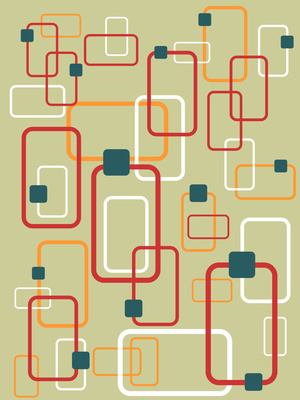
Photoshop può intimidire molti artisti grafici; ci sono spesso molti modi per eseguire la stessa funzione. Lo strumento "rettangolo arrotondato" non può sempre rivelarsi migliore per la progettazione. In questo caso, un altro modo per creare un rettangolo arrotondato esiste, secondo le istruzioni Photoshop Cafe.
1 Selezionare "Layer", la quarta opzione nella barra degli strumenti nella parte superiore della schermata di Photoshop. Posizionare il cursore del mouse su "Nuovo" e fare clic su "Layer" dal menu delle opzioni che appare.
2 Creare una forma rettangolare con lo strumento "Selezione rettangolare". Per fare questo, fare clic sulla seconda icona dall'alto, un quadrato forato, sul lato sinistro della barra degli strumenti. Tenere premuto il tasto sinistro del mouse mentre si trascina il mouse fino a quando è stato creato il rettangolo.
3 Selezionare lo strumento "secchio", lo strumento di 11 ° verso il basso sulla barra degli strumenti di sinistra. Riempire il rettangolo con il colore di primo piano facendo clic all'interno del rettangolo perforata.
4 Dalla barra dei menù nella parte superiore dello schermo, fare clic su "Select", la quinta opzione da sinistra. Selezionare "Salva selezione", l'opzione più in basso nel menu "Seleziona".
5 Nella casella a destra che visualizza i diversi strati, seleziona "Canali", accanto all'opzione "strati"; dovrebbe essere situato nel mezzo del lato destro dello schermo Photoshop. Utilizzando il mouse, deselezionare tutte le opzioni ad eccezione di "Shape". Se "Shape" non è selezionata, selezionarla facendo clic sulla casella vuota alla sinistra del bottone.
6 Dalla barra dei menù nella parte superiore dello schermo, selezionare "Filtro", la sesta opzione da sinistra. Posizionare il cursore del mouse su "Blur" e selezionare "Controllo sfocatura."
7 Regolare l'impostazione per modificare la rotondità degli angoli. Questo viene fatto facendo scorrere la barra nella parte inferiore della schermata "Controllo sfocatura" che appare.
8 Premere il tasto "Ctrl + L" sulla tastiera ( "Cmd + L" sulle mele). Apparirà la finestra "Livelli". Assicurarsi che "RGB" viene visualizzato nella casella "Channel" all'interno della finestra pop-up.
9 Slide "livelli d'ingresso" insieme dalla prima tirando la freccia a sinistra per il centro e poi tirare la freccia destra per la freccia sinistra. Selezionare "OK".
10 Nel menu "canali", selezionare "RGB" e deselezionare "Shape".
